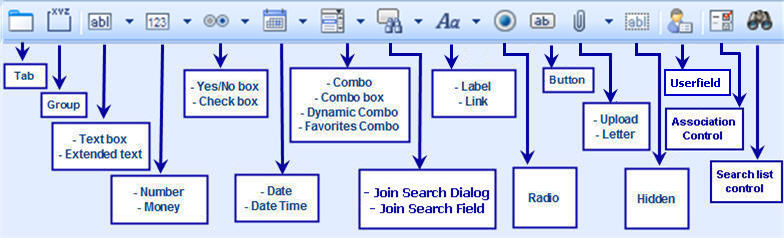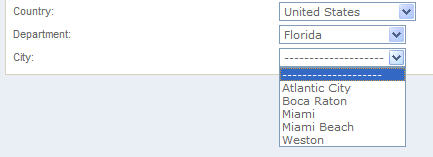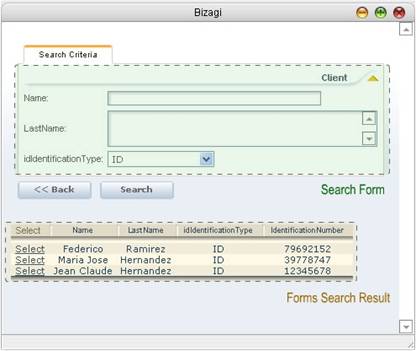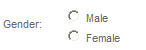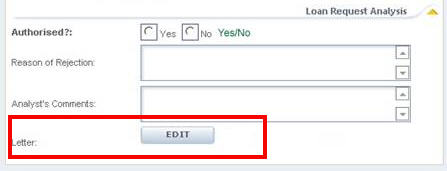Tipos de Campo
De
<keywords content="keywords"> tipo de, atributo, atributos, renders, caracteristicas, detalles, items, detalle, campo, campos </keywords>
Tipos de Campos
Cada campo hace parte de una Forma, y cada uno tiene un tipo por defecto, de acuerdo al tipo de atributo que el usuario definió cuando este fue creado.
Sin embargo esta opción por defecto, puede ser cambiada a otra dentro de una lista de tipos posibles que correspondan.
Tan pronto como el atributo es arrastrado al Display, este tomará un tipo por defecto.
Hay dos formas en que un usuario puede poner un atributo en una Forma:
1. Arrastre un atributo al Display
Cuando esto este hecho, el Nombre Visual del atributo es automáticamente llenado con el nombre visual del atributo.
2. Arrastre un Tipo de Campo y cambie el XPath.
Cuando esto este hecho, el Nombre Visual del atributo NO es llenado automáticamente. El usuario debe escribir un nombre visual a ser mostrado.
El XPath es encontrado en la caja de Propiedades.
Pestañas y Grupos
Para mayor información vaya a Pestañas y Grupos
|
Información Básica |
|
-Nombre Visual |
Texto
Uso: campos alfanuméricos de hasta 50 caracteres.
Tipos de atributos asociados: cadena (Texto).
|
Información Básica |
Campo |
Configuraciones Visuales |
Apariencia |
Avanzadas |
|
-Nombre Visual |
-Expresiones |
-Requerido |
-Tipo Visual |
-Validaciones |
Texto Extendido
Uso: campos alfanuméricos de más de 50 caracteres.
Tipos de atributos asociados: VarChar (Texto).
|
Información Básica |
Campo |
Configuraciones Visuales |
Apariencia |
Avanzadas |
|
-Nombre Visual |
-Expresiones |
-Requerido |
-Tipo Visual |
-Validaciones |
Número
Uso: Ingresa un número. Restricciones respecto al tamaño y tipo de número permitido son definidas por el tipo de atributo.
Tipos de atributos asociados:
|
Entero guarda hasta 10 dígitos de un número entero |
|
Entero Pequeño : guarda hasta 5 dígitos de un número entero |
|
Entero Grande : guarda hasta 19 dígitos de un número entero |
|
Real : guarda hasta 38 dígitos de decimales |
|
Entero Pequeñito : guarda desde 0 hasta 255 |
|
Flotante : guarda hasta 308 dígitos de decimales |
|
Información Básica |
Campo |
Configuraciones Visuales |
Apariencia |
Avanzadas |
|
-Nombre Visual |
-Re-escribir |
-Requerido |
-Tipo Visual |
-Validaciones |
Moneda
Uso: Ingresa el valor de las figuras que corresponden a moneda: pesos, dólares, euros. Los indicadores de miles y el símbolo estándar de la moneda aparecerán automáticamente en la aplicación.
Tipos de atributos asociados: Moneda
|
Información Básica |
Campo |
Configuraciones Visuales |
Apariencia |
Avanzadas |
|
-Nombre Visual |
-Re-escribir |
-Requerido |
-Tipo Visual |
-Validaciones |
Campos Sí - No
Uso: Confirme o niegue una pregunta o afirmación. Los Sí - No y casillas de verificación (check boxes) son usualmente alternados para este tipo de atributo
Tipos de atributos asociados: Booleano
|
Información Básica |
Campo |
Configuraciones Visuales |
Apariencia |
Avanzadas |
|
-Nombre Visual |
-Valor por defecto |
-Requerido |
-Tipo Visual |
-Validaciones |
Check
Uso: Habilita o deshabilita el valor del atributo. Indica respectivamente si es verdadero o falso, dependiendo de la indicación del atributo. Por ejemplo, si el atributo “Requiere Autorización (Requires Authorization)” está habilitado, significa que la autorización es necesaria, si no, la autorización no es necesaria. Los Si - No y casillas de verificación son usualmente alternadas para este tipo de atributo.
Tipos de atributos asociados: Booleano
|
Información Básica |
Campo |
Configuraciones Visuales |
Apariencia |
Avanzadas |
|
-Nombre Visual |
-Valor por defecto |
-Requerido |
-Tipo Visual |
-Validaciones |
Fecha - Hora
Uso: Seleccione la fecha y hora (lo último es opcional)
Tipos de atributos asociados: Fecha - Hora.
Para personalizar el formato de la fecha favor hacer clic en: Formato de Fecha
|
Información Básica |
Campo |
Configuraciones Visuales |
Apariencia |
Avanzadas |
|
-Nombre Visual |
-Re-escribir |
-Requerido |
-Tipo Visual |
-Validaciones |
Combo
Uso: Es una lista desplegable que muestra un conjunto de valores de modo que, únicamente uno de ellos puede ser seleccionado.
Tipos de atributos asociados: Entero o Texto. El atributo debe ser asociado con una entidad paramétrica. Por lo general se muestra un atributo, pero es posible mostrar Atributos Adicionales.
Para mayor información diríjase a Ejemplo de Valor por Defecto en un Campo de Combo.
Para saber como filtrar un combo dirijase a Ejemplo De Filtro En Un Combo.
|
Información Básica |
Entidad Relacionada |
Campo |
Configuraciones Visuales |
Apariencia |
Avanzadas |
|
-Nombre Visual |
-Atributo Visual |
-Valor por defecto |
-Requerido |
-Tipo Visual |
-Validaciones |
Combo Caja
Uso: En una lista desplegable que muestra un conjunto de valores con su respectivo identificador de modo que, ya sea, se seleccione el código o el valor.
Tipos de atributos asociados: Entero o Texto. Es necesario que el atributo esté relacionado a una entidad paramétrica.
|
Información Básica |
Entidad Relacionada |
Campo |
Configuraciones Visuales |
Apariencia |
Avanzadas |
|
-Nombre Visual |
-Atributo Visual |
-Valor por defecto |
-Requerido |
-Tipo Visual |
-Validaciones |
Combo Dinámico
Uso: Una lista desplegable que muestra un conjunto de valores dinámicamente tomando distintas entidades en consideración. El caso más común es “Ciudades”, que son combinadas con Estados y Países. Cuando se selecciona un País, el combo Estado es filtrado. Luego un Estado es seleccionado y únicamente las ciudades que pertenecen a ése Estado son mostradas.
Tipos de atributos asociados: Entero o Texto. El atributo debe ser asociado con una entidad paramétrica, que contendrá a su vez la entidad padre respectiva.
|
Información Básica |
Entidad Relacionada |
Campo |
Configuraciones Visuales |
Apariencia |
Avanzadas |
|
-Nombre Visual |
-Atributo Visual |
-Valor por defecto |
-Requerido |
-Tipo Visual |
-Validaciones |
Combo Favorito
Uso: Una lista desplegable que muestra las opciones escogidas con más frecuencia. Este es usado para combos con muchas opciones. Las opciones son personalizadas para cada usuario de modo que, las opciones mostradas son las que han sido seleccionadas previamente.
Tipos de atributos asociados: Entero o Texto. El atributo debe ser asociado con una entidad paramétrica.
|
Información Básica |
Entidad Relacionada |
Campo |
Configuraciones Visuales |
Apariencia |
Avanzadas |
|
-Nombre Visual |
-Atributo Visual |
-Valor por defecto |
-Requerido |
-Tipo Visual |
-Validaciones |
Buscador de Ventana (Join Search Dialog)
Uso: Este control permite la ejecución de una búsqueda aproximada para un registro en particular, basado en uno o más atributos. A diferencia de los otros controles de búsqueda este campo muestra una ventana adicional en donde los criterios de búsqueda pueden ser incluidos y, luego que la búsqueda es ejecutada, los resultados que coinciden con los criterios son mostrados para que se seleccione el correcto.
Por ejemplo, una búsqueda puede ser ejecutada basada en el número de identificación y el tipo de identificación de un cliente. La búsqueda es aproximada, por lo que si hay una parte de los números conocidos, este puede ser incluido y un tipo de identificación debe ser seleccionado. Los registros que coinciden con los criterios serán desplegados y uno de ellos será seleccionado.
Consideraciones:
![]() La búsqueda es aproximada, esto es, está basada en un valor completo o parcial de los campos incluidos como criterios.
La búsqueda es aproximada, esto es, está basada en un valor completo o parcial de los campos incluidos como criterios.
![]() La búsqueda debe ser ejecutada para modificar el registro. Si no esto no es hecho, es posible que sean creados registros repetidos.
La búsqueda debe ser ejecutada para modificar el registro. Si no esto no es hecho, es posible que sean creados registros repetidos.
![]() La Forma asociada del Buscador Ventana no es únicamente la Forma con los criterios pero también la Forma que define cómo los registros resultantes serán desplegados. Sin un campo es necesario en la Forma de resultado pero no en la Forma de criterios de búsqueda, este campo debe ser incluido como no editable en la Forma.
La Forma asociada del Buscador Ventana no es únicamente la Forma con los criterios pero también la Forma que define cómo los registros resultantes serán desplegados. Sin un campo es necesario en la Forma de resultado pero no en la Forma de criterios de búsqueda, este campo debe ser incluido como no editable en la Forma.
Tipos de atributos asociados: Entero o Texto. Es necesario que el atributo sea asociado con una entidad Maestra.
|
Información Básica |
Entidad Relacionada |
Campo |
Configuraciones Visuales |
Apariencia |
Avanzadas |
|
-Nombre Visual |
-Atributo Visual |
-Forma para mostrar |
-Requerido |
-Tipo Visual |
-Validaciones |
Buscador de Campo (Join Search Field)
Uso: Bizagi ofrece un campo para consultas exactas: El Buscador de Campo (Join Search Field) puede buscar entre atributos de texto y de número.
Tipo de atributos asociados: Entero o Texto. Se requiere que el atributo esté asociado con una entidad Maestra.
Consideraciones:
![]() La búsqueda es exacta, esto es, el número o texto con el que se hará la búsqueda deben ser ingresados completos.
La búsqueda es exacta, esto es, el número o texto con el que se hará la búsqueda deben ser ingresados completos.
![]() Debe ser garantizado que hay únicamente un registro en la entidad con el valor del criterio de búsqueda. Esto es, si una búsqueda es ejecutada por número de identificación del cliente, debe garantizarse que hay únicamente un registro en la entidad que coincida con el criterio.
Debe ser garantizado que hay únicamente un registro en la entidad con el valor del criterio de búsqueda. Esto es, si una búsqueda es ejecutada por número de identificación del cliente, debe garantizarse que hay únicamente un registro en la entidad que coincida con el criterio.
|
Nota: En caso de que haya más de un registro ninguna información será mostrada como resultado de la búsqueda. |
![]() La búsqueda debe ser ejecutada para modificar el registro. Si no es hecha, es posible que sean creados registros repetidos.
La búsqueda debe ser ejecutada para modificar el registro. Si no es hecha, es posible que sean creados registros repetidos.
Etiqueta
Uso: Muestra texto como un titulo. Cualquiera de los atributos puede ser seleccionado como una etiqueta y el nombre visual que es seleccionado como el campo de “Nombre Visual (Display Name)”.
Tipos de atributos asociados: Ninguno.
Para mayor información, favor vaya a Etiquetas
|
Información Básica |
Entidad Relacionada |
Campo |
Configuraciones Visuales |
Apariencia |
Avanzadas |
|
-Nombre Visual |
-Atributo Visual |
-Reescribir |
-Requerido |
-Tipo Visual |
-Validaciones |
Vínculo (Link)
Uso: Crea un enlace en la pantalla direccionado hacia una forma o una dirección URL.
Tipos de atributos asociados: Texto
|
Información Básica |
Campo |
Configuraciones Visuales |
Apariencia |
|
-Nombre Visual |
-Forma de mostrar |
-Requerido |
-Tipo Visual |
Radio (Control de Opciones)
Uso: Muestra una lista de valores de modo que únicamente uno de ellos pueda ser seleccionado. Esto es usualmente usado cuando hay justamente unos pocos valores en una entidad paramétrica.
Tipos de atributos asociados: Entero o Texto. El atributo debe estar asociado con una entidad paramétrica.
|
Información Básica |
Campo |
Configuraciones Visuales |
Apariencia |
Avanzadas |
|
-Nombre Visual |
-Actualizar al cambio
-Controles Reversados |
-Requerido |
-Tipo Visual |
-Validaciones |
Botón
Para mayor información, haga clic en Botón
|
Información Básica |
Campo |
Configuraciones Visuales |
Apariencia |
|
-Nombre Visual |
-Etiqueta del Botón |
-Requerido |
-Tipo Visual |
</div>
Archivo (File)
Uso: Para adjuntar archivos a la aplicación. Un único atributo puede guardar varios archivos.
El usuario puede definir el número máximo de archivos a subir, el archivo subido puede ser borrado y debe tener extensiones válidas.
Tipos de atributos asociados: Archivos (Files)
Mas información sobre Archivos (Files)
|
Información Básica |
Campo |
Configuraciones Visuales |
Apariencia |
Avanzadas |
|
-Nombre Visual |
-Permitir Borrar |
-Requerido |
-Tipo Visual |
-Validaciones |
Carta (Letter)
Uso: Muestra un formato de documento y lo genera automáticamente usando la información de los procesos.
|
Información Básica |
Campo |
Configuraciones Visuales |
Apariencia |
Avanzadas |
|
-Nombre Visual |
-Generar Siempre |
-Requerido |
-Tipo Visual |
-Validaciones |
Oculto (Hidden)
Uso: Use controles escondidos para las validaciones.
Tipos de atributos asociados: Cualquiera
|
Información Básica |
Campo |
Configuraciones Visuales |
Apariencia |
Avanzadas |
|
-Nombre Visual |
-Valor por defecto |
-Requerido |
-Tipo Visual |
-Validaciones |
Control de Asociación
Uso: Relaciona los valores de tabla que tienen una relación de Muchos a Muchos
Tipos de atributos asociados: Ninguno
Ejemplo de Control de Asociación
|
Información Básica |
Campo |
Configuraciones Visuales |
Apariencia |
Avanzadas |
|
-Nombre Visual |
-Configurar control de asociación |
-Editable |
-Tipo Visual |
-Validaciones |
Control de Búsqueda de Lista (Search List Control)
Uso: Relaciona los valores de las tablas que tienen una relación de Muchos a Muchos. El control es usado para enlazar registros de entidades maestras y paramétricas. Este mostrará TODOS los registros encontrados en la base de datos.
Tipos de atributos asociados: Ninguno
Ejemplo de Control de Búsqueda de Lista (Search List Control)
Campo de Usuario (Userfield)
Uso: Funciones específicas que no están apoyadas por todos los otros tipos de campo. Los campos de usuario deben, únicamente, ser usados cuando los tipos de archivos provistos por Bizagi no son suficientes para llenar las necesidades del negocio. Mayor información puede ser obtenida en Creación de Campos de Usuario.
Si no hay Campos de Usuario creados para el proyecto, el ícono de Campos de Usuario no aparecerá en el Diseñador de Formas.
Propiedades Adicionales por Tipo de Presentación
Estos son los campos adicionales que pueden ser relacionados en una Forma
Forma
Uso: Hace un llamado a una forma desde la misma u otra entidad. Requiere la existencia de un atributo relacionado a la entidad a ser mostrada.
Tipos de atributos asociados:
![]() Ninguno: Para casos en donde la información a ser mostrada, provenga desde la misma entidad.
Ninguno: Para casos en donde la información a ser mostrada, provenga desde la misma entidad.
Para mayor información vaya a Forma Anidada
|
Información Básica |
Consulta |
|
-Nombre Interno
-Nombre Visual |
-Es forma de consulta |
Tabla (Join Grid)
Uso: Muestra una tabla de registros (desde una entidad con una relación de uno a muchos).
Tipos de atributos asociados: relaciones uno a muchos (1: n).
Para mayor información vaya a Tabla
|
Información Básica |
Grilla |
Entidad Relacionada |
Configuraciones Visuales |
Apariencia |
Avanzadas |
|
-Nombre Visual |
-Permitir borrar |
-Ordenar por atributo |
-Editable |
-Tipo Visual |
-Validaciones de grilla |